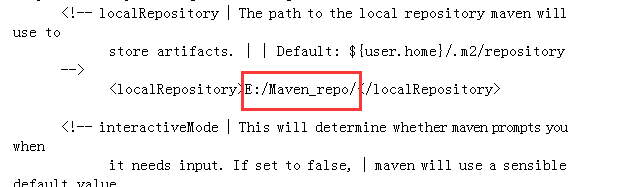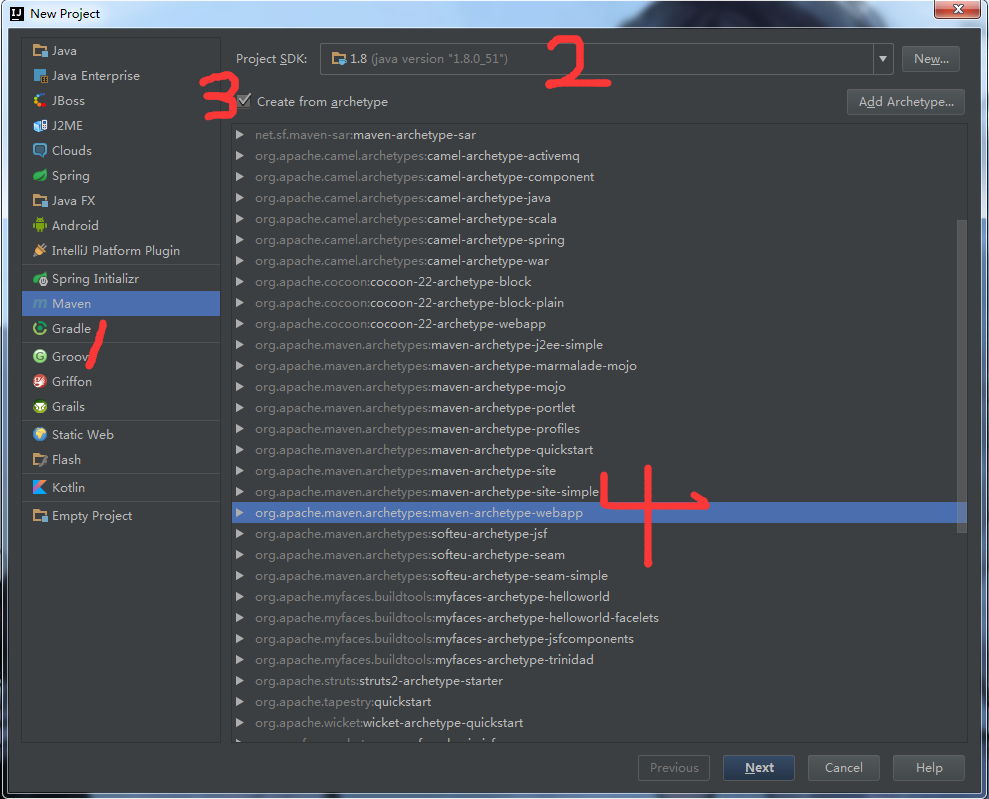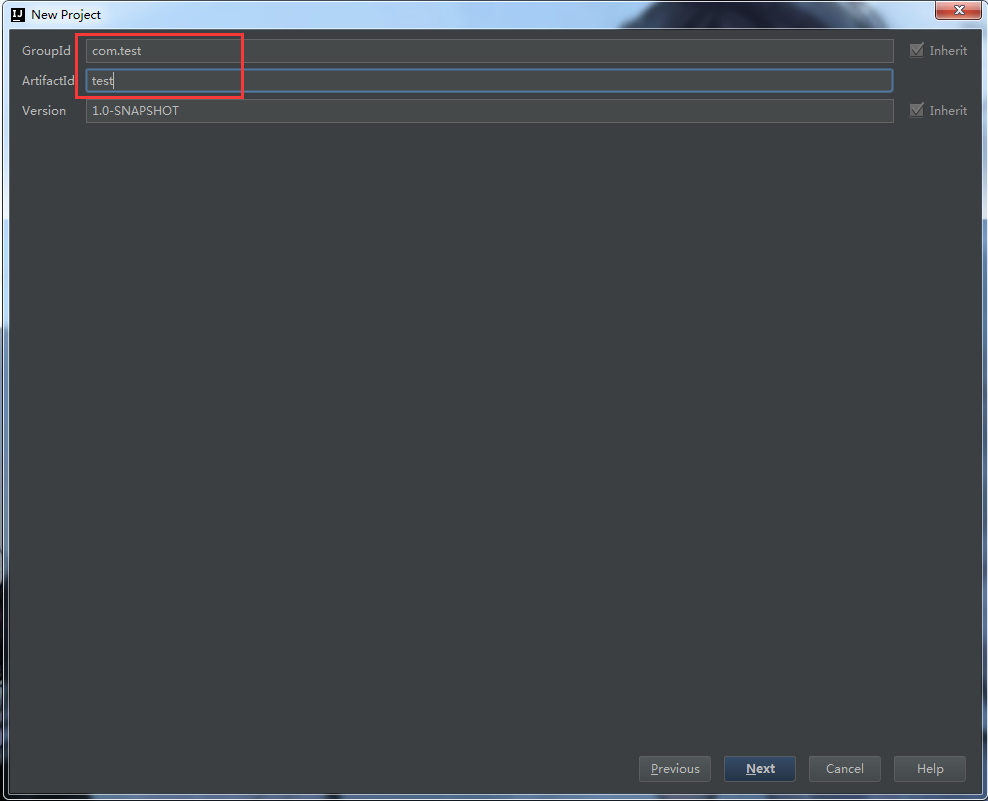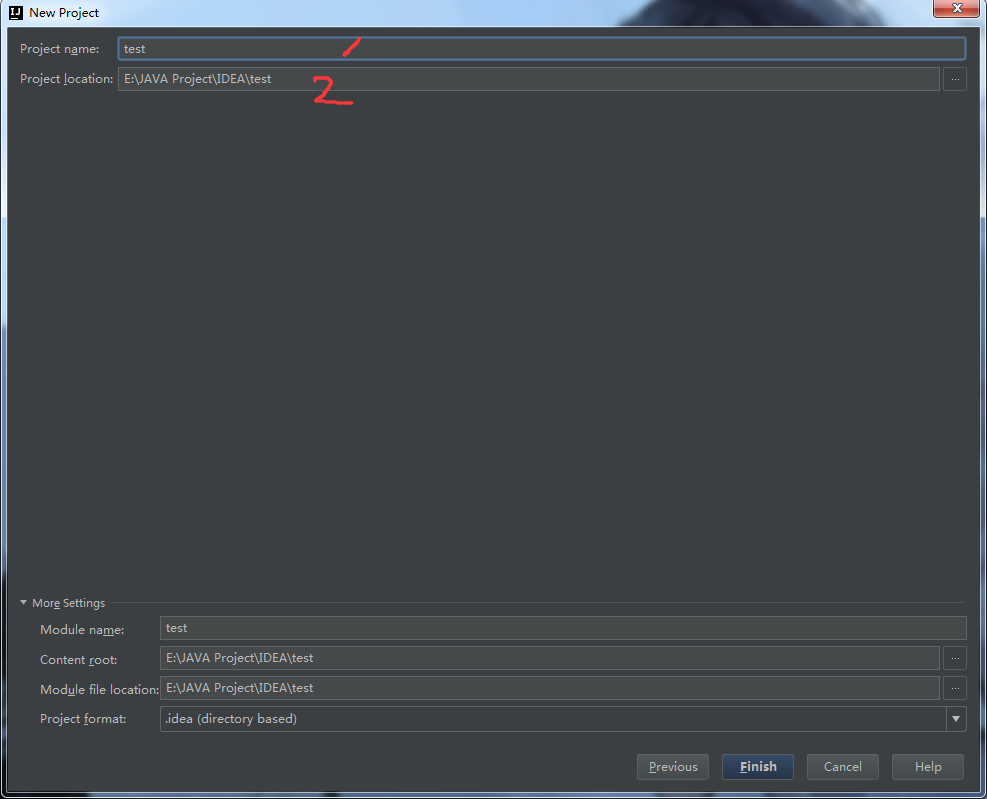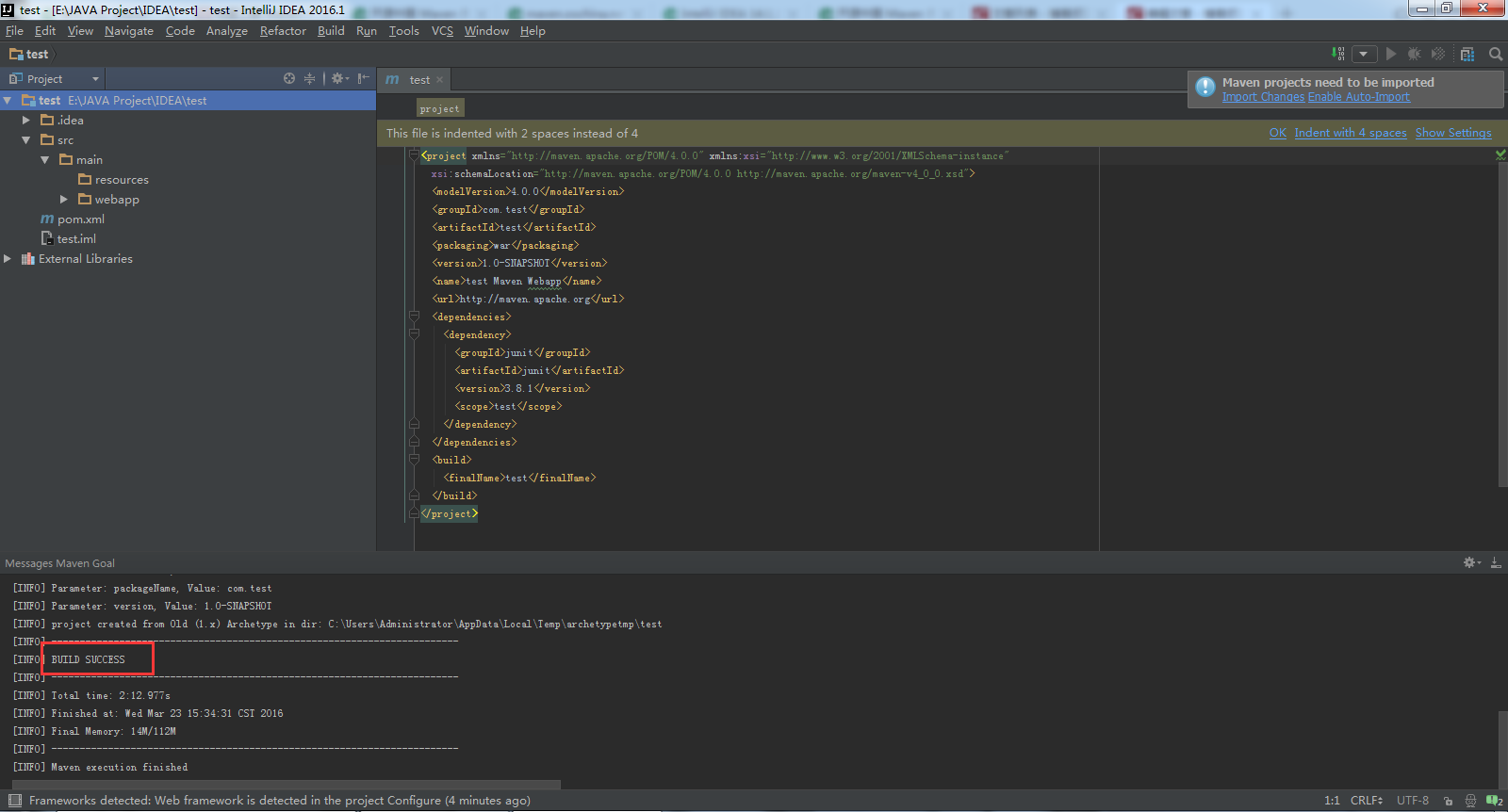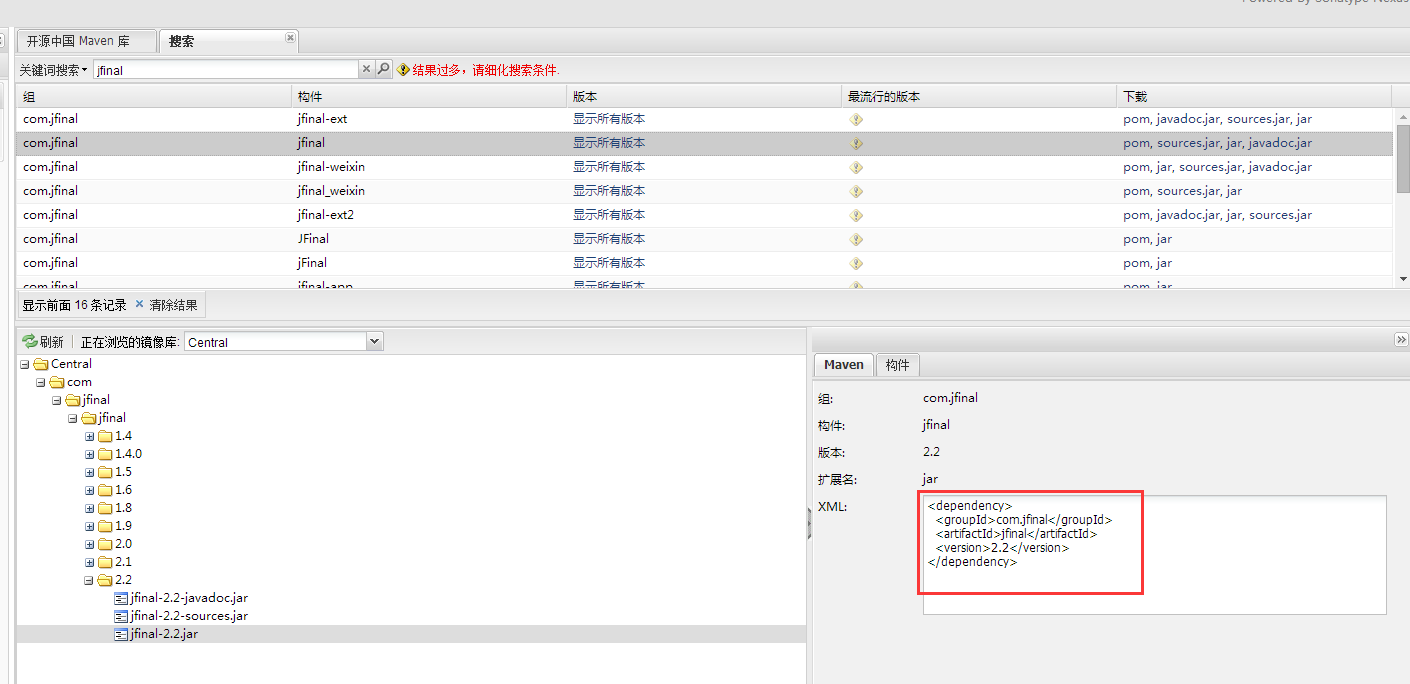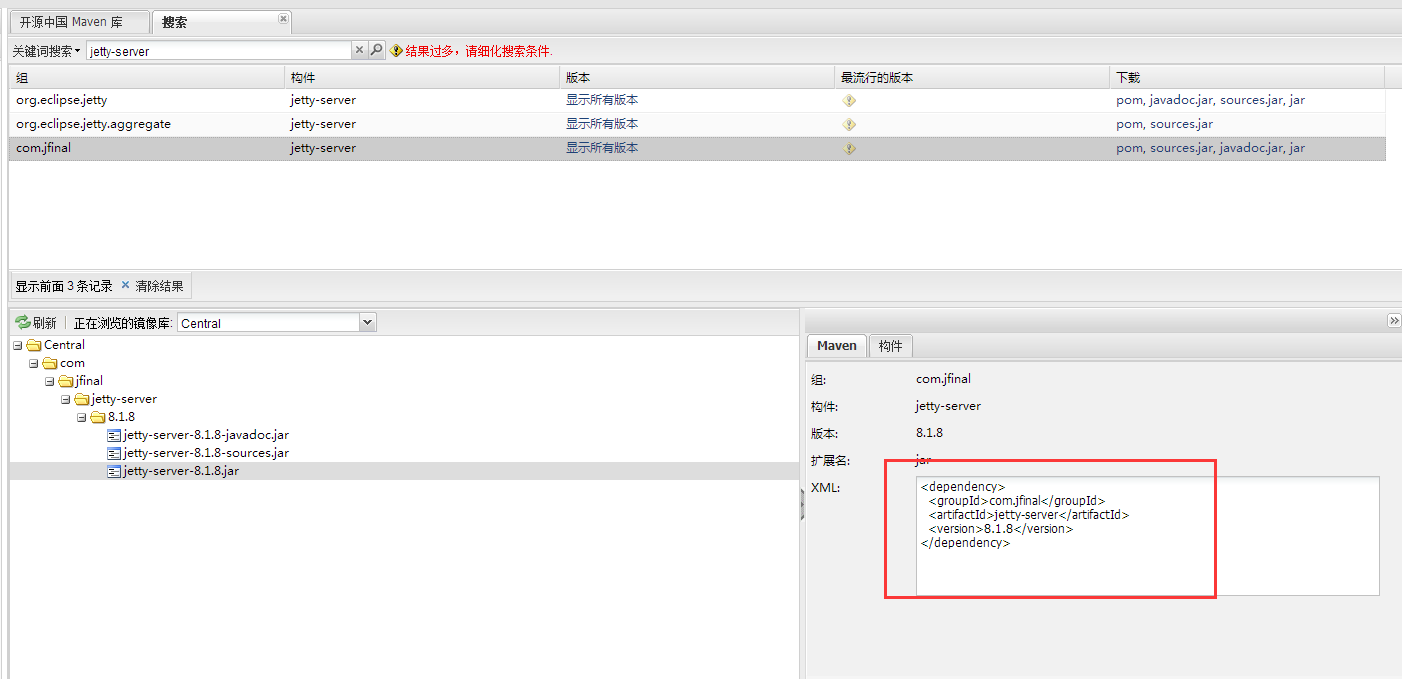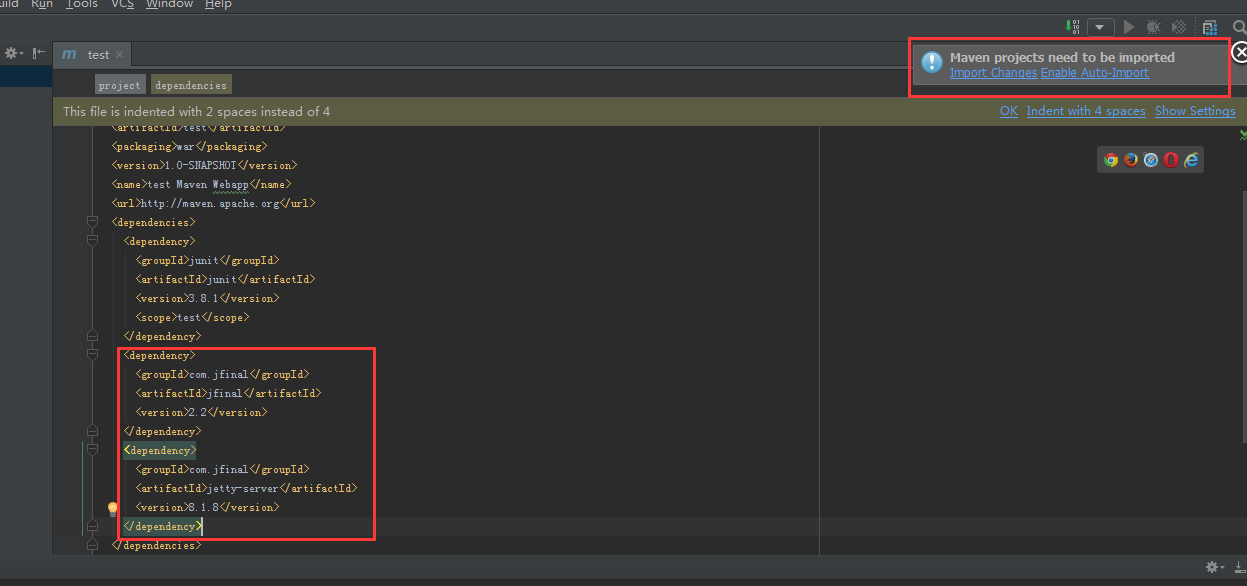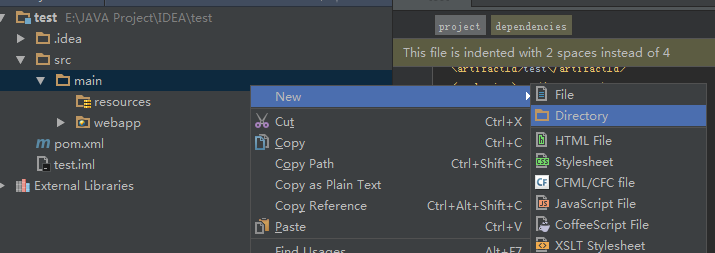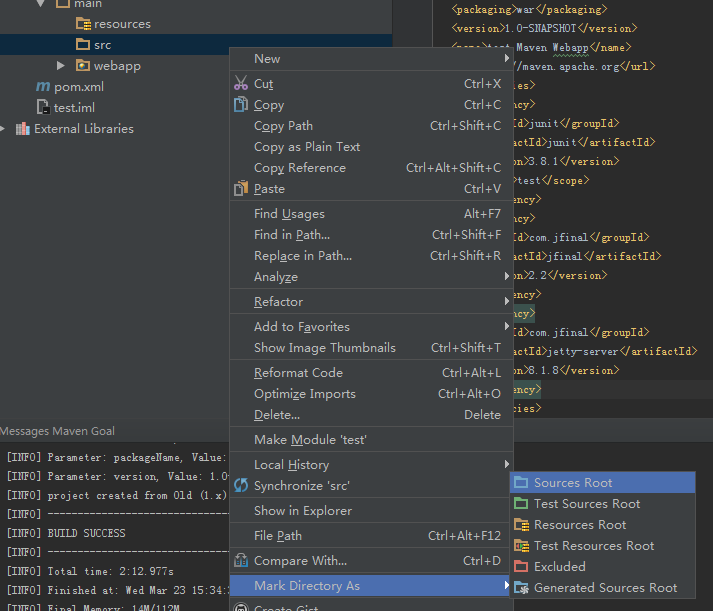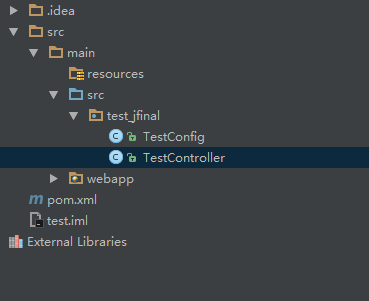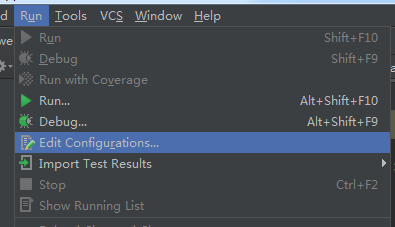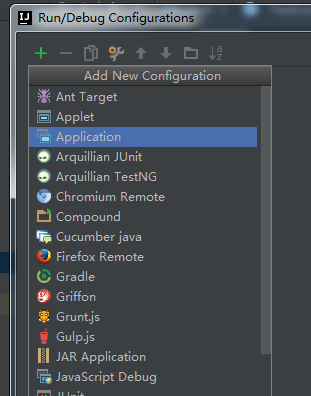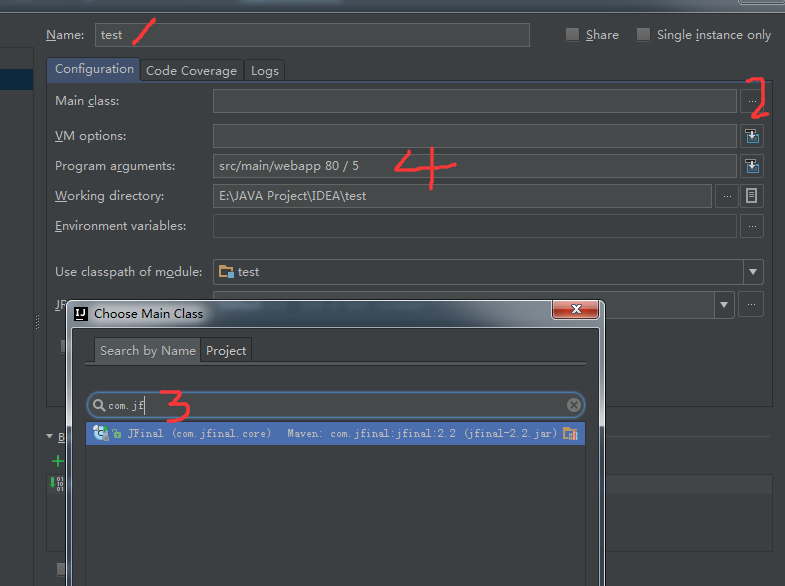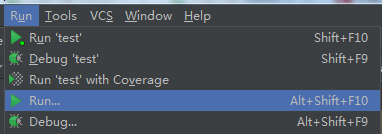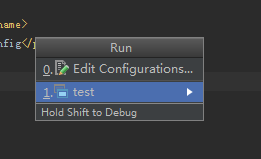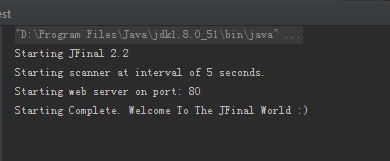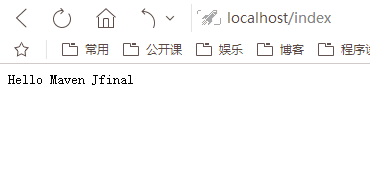本文主要是介绍idea+maven+jetty+jfinal环境搭建,希望对大家解决编程问题提供一定的参考价值,需要的开发者们随着小编来一起学习吧!
1.环境准备
(1)JDK
安装好JDK,并设置环境变量
①JAVA_HOME=安装位置;
②PATH=..........;%JAVA_HOME%\bin;
(2)maven
解压缩maven,并配置环境变量
①MAVEN_HOME=存放位置;
②PATH=.........;%MAVEN_HOME%\bin;
注意:这里类似于Ubuntu的源一样,使用官方的maven仓库我感觉很慢,我选择配置OSC的源。
只需要
①替换Maven安装目录\conf下的setting.xml为OSC提供的setting.xml即可。
这里面修改了源镜像等等
②寻找一个位置,作为本地仓库,比如我将E:/Maven_repo文件夹作为我存放jar包的本地仓库。
需要再次进入setting.xml文件,进行修改如图红色部分
(3)Intellij Idea
正确安装即可,要使用Ultimate版本
2.步骤
好了必要的环境搭建完毕,正式开始建项目。
(1)idea新建maven---web项目
①
②这两个随便填,一般ArtifactId应该和后面的项目名称一致。
③先选择1,然后在2中选择我们之前配置好的settings.xml的地址,
这个时候如果你之前像我一样指定了本地仓库,那么它就会在3中直接显示。
如果没有,你也可以Override,然后手动指定
④这个没什么好说的
⑤构建成功
第一次创建maven项目会下载一些必要的jar包,等待就可以了。
最后如果成功,就会如图红框部分所示:BUILD SUCCESS
(2)添加依赖
jfinal项目,总共需要两个依赖,jfinal以及jetty-server
进入OSC的仓库,搜索jfinal以及jetty-server
<dependency>
<groupId>com.jfinal</groupId>
<artifactId>jfinal</artifactId>
<version>2.2</version>
</dependency>
<dependency>
<groupId>com.jfinal</groupId>
<artifactId>jetty-server</artifactId>
<version>8.1.8</version>
</dependency>
然后,放入刚刚建立的maven项目中的pom.xml中点击右上角的Import Changes
然后maven就会去下载jar包,下载好了,红色的字体,就会变成正常色(我这里是因为之前下载过,本地仓库有,所以就是正常色)。
(3)输入一些jfinal必要的源码
①mian下建立src文件,并将其设置为source文件
②src下建立一个module文件,我这里命名为test_jfinal
③新建两个类文件,我分别命名为DemoConfig,DemoController,分别继承jfinal的JFinalConfig类,以及Controller类。
TestConfig源代码:
public class TestConfig extends JFinalConfig {
public void configConstant(Constants me) {
me.setDevMode(true);
}
public void configRoute(Routes me) {
me.add("/", TestController.class);
}
public void configPlugin(Plugins me) {}
public void configInterceptor(Interceptors me) {}
public void configHandler(Handlers me) {}
}
TestController源代码:
public class TestController extends Controller {
public void index() {
renderText("Hello Maven Jfinal");
}
}
④配置web.xml文件
<filter>
<filter-name>jfinal</filter-name>
<filter-class>com.jfinal.core.JFinalFilter</filter-class>
<init-param>
<param-name>configClass</param-name>
<param-value>module_name.config_name</param-value>
</init-param>
</filter>
<filter-mapping>
<filter-name>jfinal</filter-name>
<url-pattern>/*</url-pattern>
</filter-mapping>
注意,这里的module_name要填成自己刚刚创建的module的名字,config_name要填成刚刚自己创建的继承了JFinalConfig类的名字。
所以我这里是<param-value>test_jfinal.TestConfig</param-value>
(4)创建application并运行
①这里创建应用
②1中名字随便区
点击2跳到3,搜索com.jf,弹出蓝色部分,选择
4中填入用maven启动的一些设置。
③运行application
④浏览器验证
这篇关于idea+maven+jetty+jfinal环境搭建的文章就介绍到这儿,希望我们推荐的文章对编程师们有所帮助!